发布时间:2024-05-05 08:44:24
如何恢复电脑数据?在使用电脑的过程中,数据丢失是一个常见的困扰,许多用户或多或少都遭遇过。当遇到关键数据的丢失,如果无法及时找到有效的电脑数据恢复手段,可能会给用户带来时间和金钱上的损失。然而,在市面上能够选择恢复的方法是在太多,一时间不知道如何下手才好。所以,在本期的内容当中,小编就为大家分享六个简单有效的方法汇总,一起来看下吧。

一、使用专业软件
恢复电脑数据的方法,首先可以使用高效专业的数据恢复软件,为失窃或删除资料的抢救提供坚实基础。此类软件具备尖端扫描技术,能深入探寻硬盘中潜藏的相关文件。用户只需按照指引即可简易配置并启动程序,快速找回关键信息。请慎重选择信誉良好的软件,且务必于提取数据之前备份硬盘,防范任何可能导致之损害。但是,如果说您不确定哪一款恢复的效果较好,可以直接试试Superrecovery这款。
具体恢复操作:
步骤1、首先,大家可以直接在电脑上运行Superrecovery软件,并在首界面中选择“误删除恢复”模式。此外,如果说您的硬盘数据是因为执行了格式化操作导致的,可以选择“误格式恢复模式”。如果说您是因为清空了回收站导致的问题,那么也可以也可以选择“误清空回收站”模式。
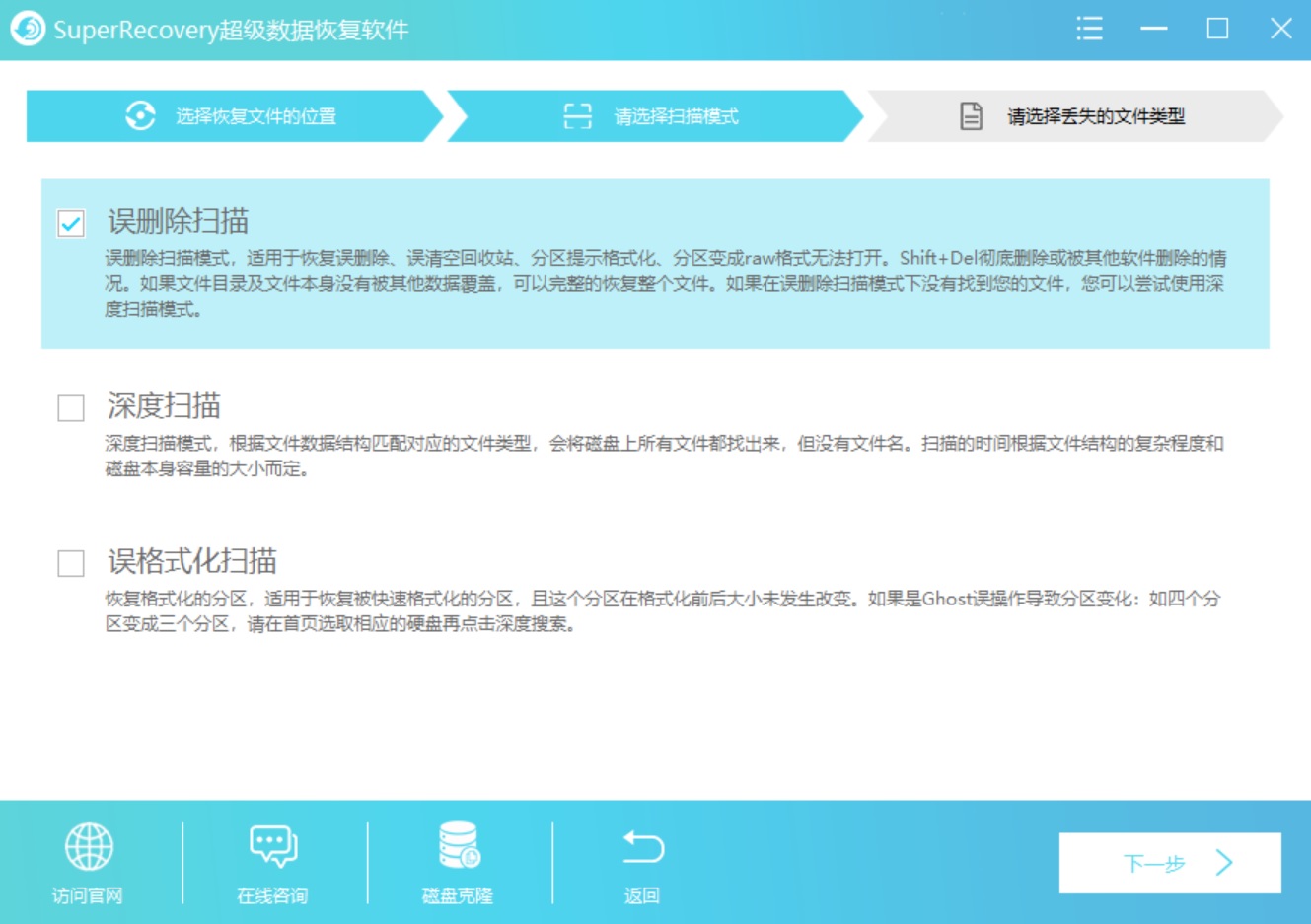
步骤2、然后,对需要恢复数据的具体类型和位置进行筛选,并执行“扫描”的操作。等待软件扫描完成之后,可以免费地预览一下列表,确认找到自己想要恢复的数据后,点击“开始恢复”即可。当然了,如果说您没有扫描到需要恢复的硬盘数据,还可以选择试试看首界面当中的“深度扫描”功能。

二、寻求机构帮助
其次,在涉及大量数据且没有适配软件能够解决问题或对于自我恢复技术不太有信心时,寻求专业数据救援服务无疑更为合适。这类服务提供者往往拥有尖端科技和专业设备,足以应付各种复杂的信息丢失状况,如硬盘损坏、物理损害等。尽管此类服务费用相对较高,但考虑到重要数据的价值,这笔投入可能极具意义。

三、定期备份数据
如果说您想要预防电脑数据丢失的问题发生,那么定期备份是保证数据不失的有效措施。无论是电脑系统出现问题,或是误操作导致数据被删除,安全位置的备份都能够有效恢复数据,保障资料的完整性。多元化的备份选项可以选择外部硬盘、云储存及备份软件等方式进行备份。为此,我们强烈推荐大家在可能造成损失前便养成备份的好习惯。
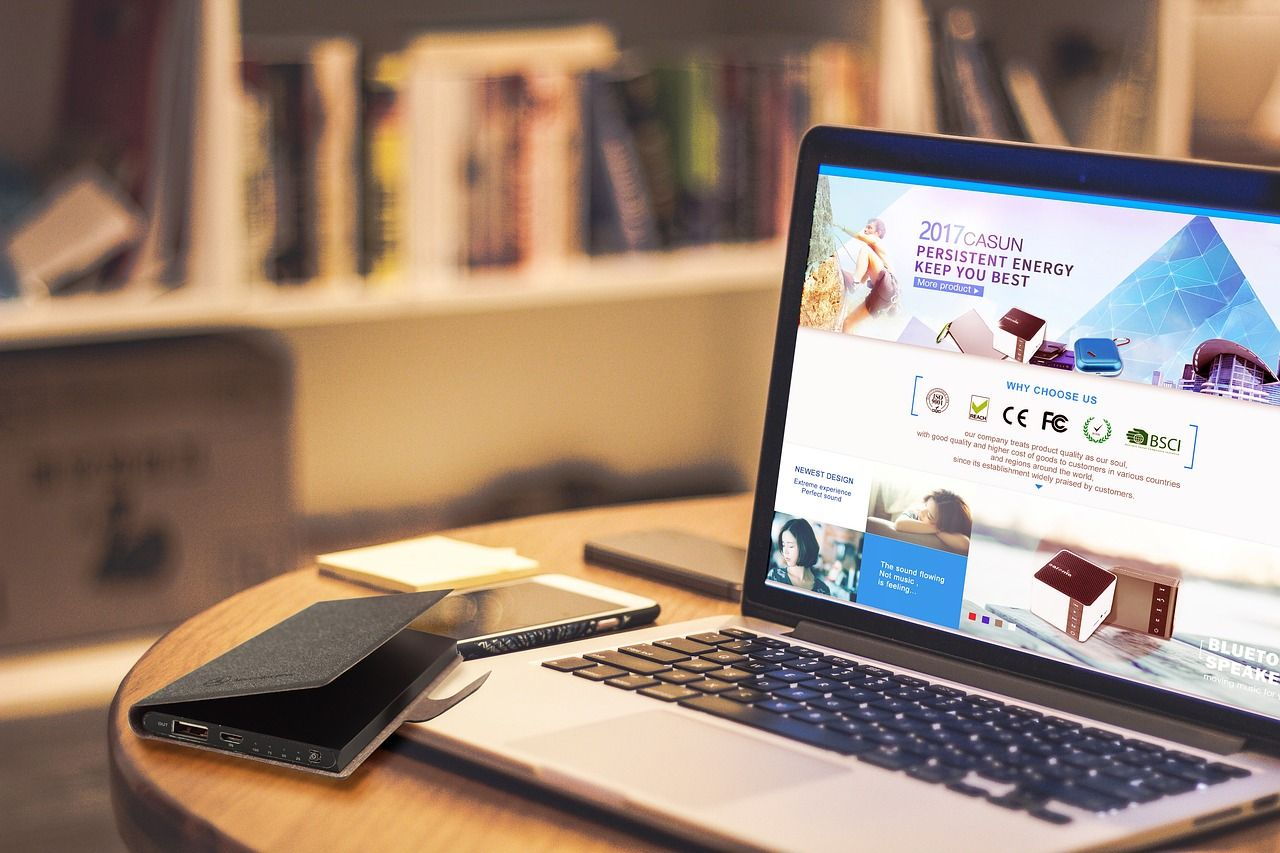
四、恢复上一版本
此外,在Windows操作系统中,“文件历史历史”功能便于使用者追寻及还原以往文档版本。该功能支持对已删除或修改的文件进行查询与恢复操作。只需在对应文件或文件夹上执行鼠标右键选择“属性”菜单,然后点击“恢复至上一版本”选项,系统便会自动展示所有可用的原始版本以供选择,从而快速定位所需的恢复版本。
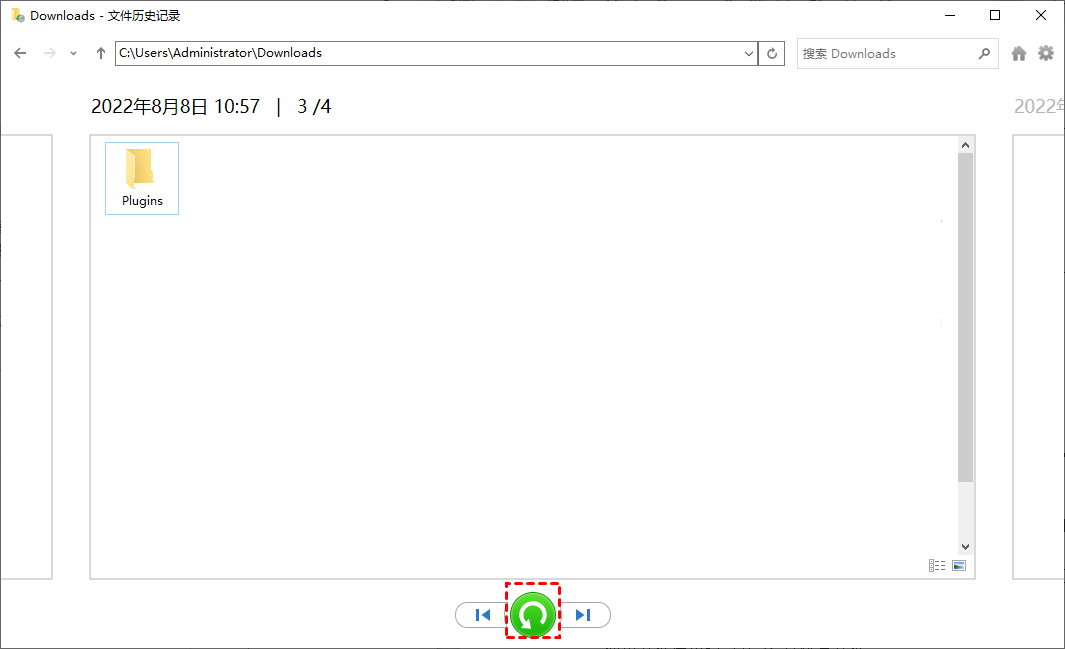
五、借助命令行工具
当然了,对于熟练用户而言,采用命令行工具也可以完成数据恢复操作。例如在Windows环境下,利用“chkdsk”以及“sfc”这两款工具便能够对硬盘驱动器进行深度检测与修复,从而帮助我们诊断并解决文件系统错误,甚至有可能找回已丢失的文件。但是,这个方法对于很多新手用户来说,它的操作难度是很大的,并且也容易受到很多额外因素的影响。
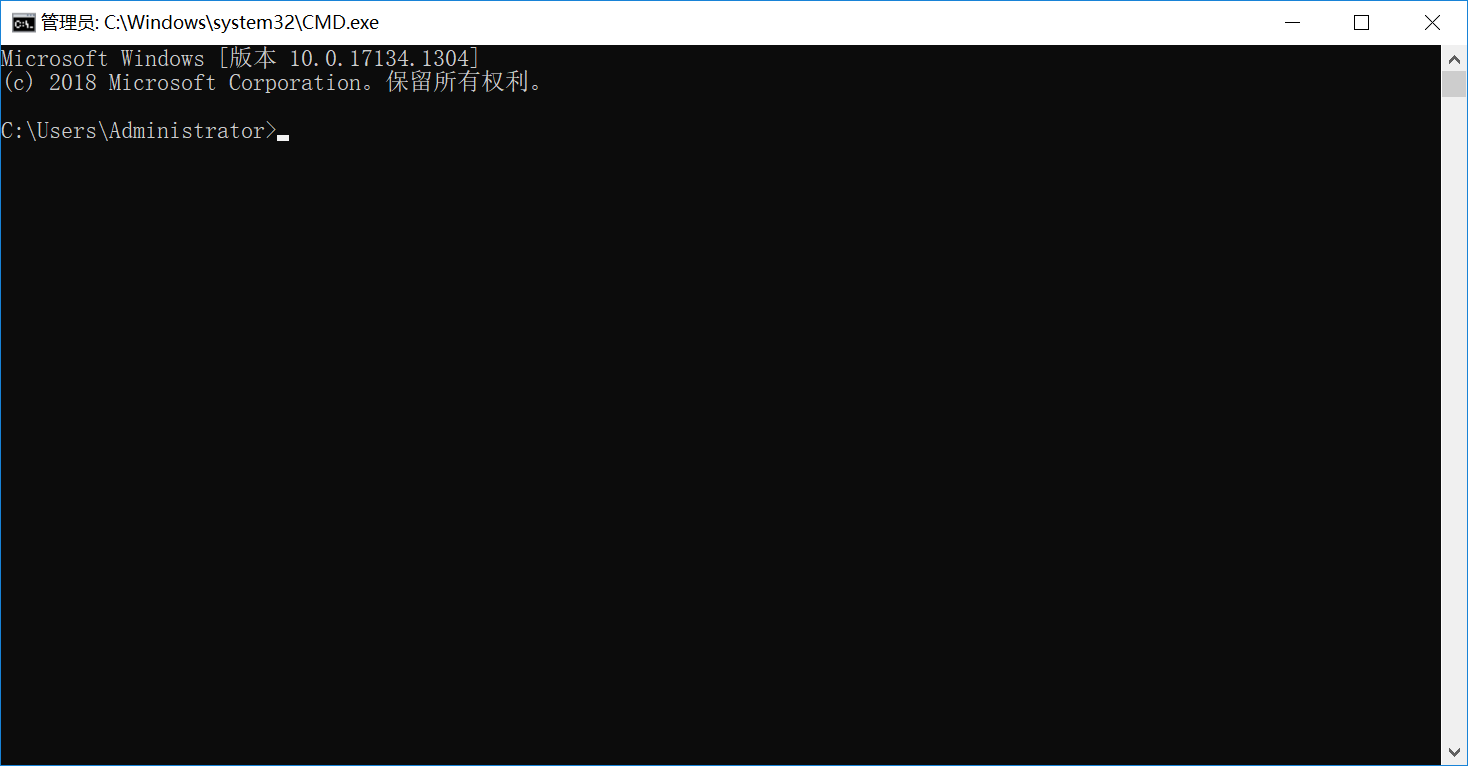
六、尝试冷冻设备
除了上面分享的五个方法以外,冷藏硬盘作为数据恢复的新颖手段,具有显著特点。特别是面临硬盘技术故障或无法开机等情况时,常将硬盘置于冰柜中已作封存处理。虽然此法并非万无一失,但有时却能使硬盘短暂恢复运转,为重要数据的备份与恢复提供了宝贵机会。

关于电脑数据恢复的方法,小编就为大家分享到这里了,希望您在看完之后,所遇到的问题都能够被妥善地解决。最后总结一下:像使用专业软件、寻求机构帮助、定期备份数据、恢复上一版本、借助命令行工具以及尝试冷冻设备等,都是一些很不错的选项。另外,在遇到问题之后,您也应该保持耐心和严谨,做好数据保护工作。温馨提示:如果您在使用Superrecovery这款软件的时候遇到问题,请及时与我们联系,祝您电脑数据恢复操作成功。